- Divers
- 01 novembre 2022 à 11:52
-

- 1/2
Lorsque vous achetez un PC portable MSI, vous avez la possibilité de créer des DVDs de récupération grâce à MSI Burn Recovery.
Dans ce tutoriel, vous verrez comment restaurer votre PC portable MSI (dans notre cas : MSI GE60 2OE-080FR) depuis ces DVDs de récupération.
- Contenu DVD de récupération
- Configurer le BIOS de votre PC portable MSI
- Système de récupération MSI
- PC portable MSI restauré
1. Contenu DVD de récupération
Pour restaurer votre PC portable MSI, insérez le 1er DVD de récupération (recovery_dvd.iso).
Si vous regardez sur ce DVD, vous trouverez des programmes tels que :
- DISM : qui permet de modifier une installation de Windows
- IMAGEX : qui permet de créer une image d'une installation de Windows sous la forme d'un fichier (ou de la restaurer sur un disque dur)
- DVDRECOVERY1, ... : qui correspondent aux programmes de récupération créés par MSI
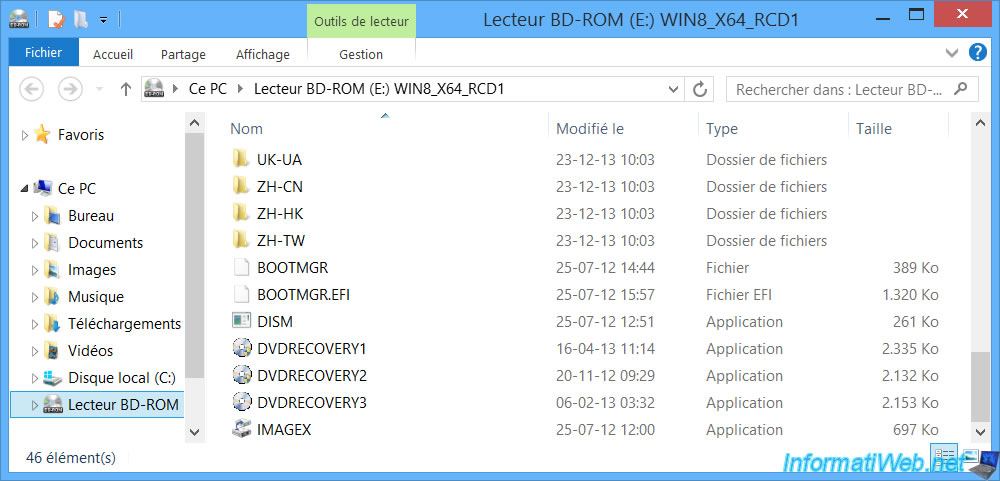
Dans le dossier "RECOVERY_DVD" de ce 1er DVD, vous trouverez l'image de Windows 8 (OSIMG.SWM) pour ce PC portable.
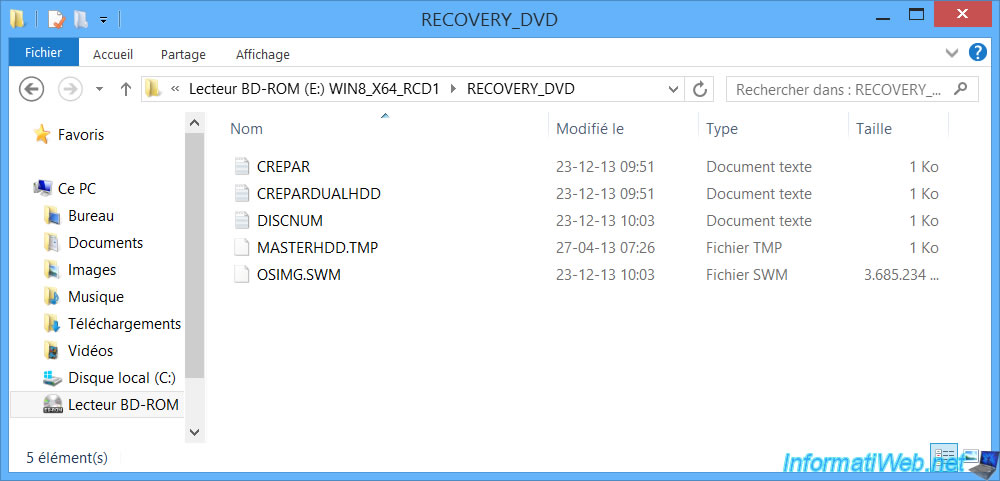
Pour finir, dans le dossier "SOURCES" du DVD de récupération, vous trouverez un fichier "BOOT.WIM".
Ce qui vous permettra de comprendre que ce DVD est démarrable (bootable) grâce à Windows PE (si vous savez de quoi il s'agit).
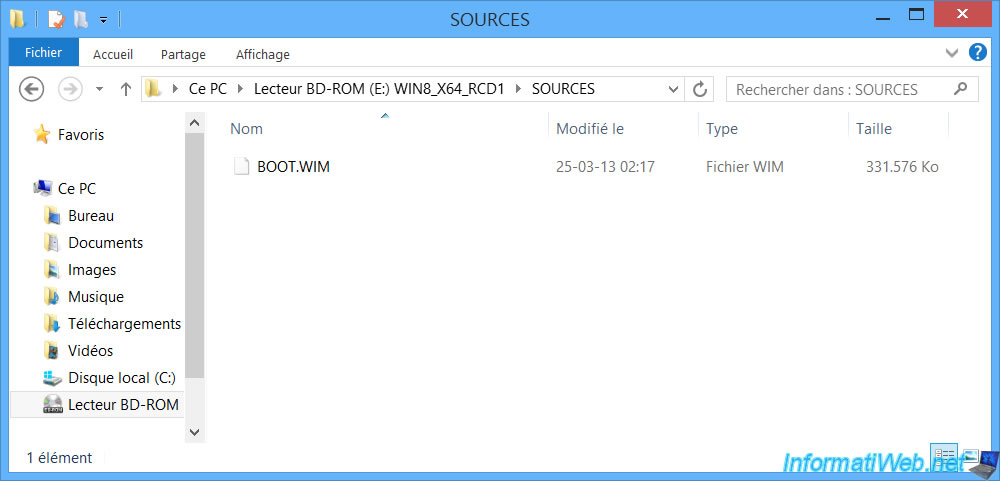
2. Configurer le BIOS de votre PC portable MSI
Pour restaurer votre PC portable grâce à ces DVDs de récupération, vous devrez faire démarrer votre PC portable sur le 1er DVD de récupération.
Pour cela, au démarrage de votre PC portable (avant que Windows démarre), appuyez plusieurs fois sur la touche "Del" du clavier pour entrer dans le BIOS de celui-ci.
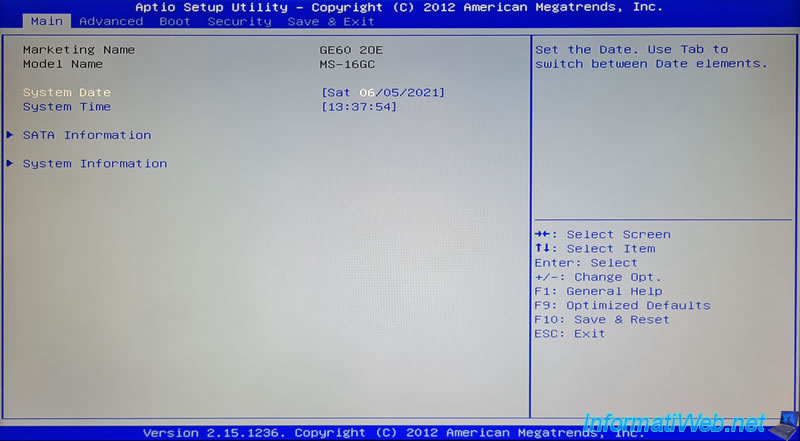
Dans ce BIOS "Aptio Setup Utility - ... American Megatrends, Inc", allez dans l'onglet "Boot".
Ensuite :
- changez la valeur de "Boot mode select" en "UEFI"
- changez la valeur de "Fast Boot" en "Enabled"
Maintenant que votre PC portable est configuré pour démarrer en mode UEFI, sélectionnez la ligne "Boot Option #1" en utilisant les flèches de votre clavier et appuyez sur Enter pour changer sa valeur.
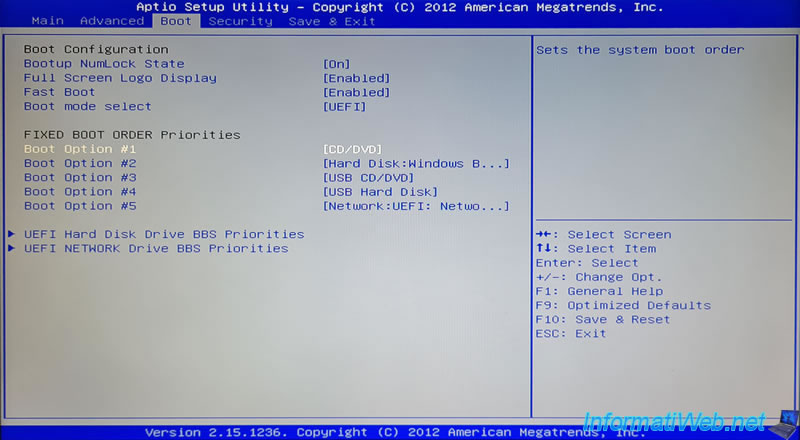
Sélectionnez "CD/DVD" qui correspond au lecteur CD/DVD intégré à votre PC portable.
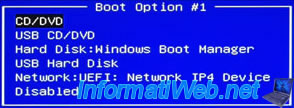
Ensuite, allez dans l'onglet "Save & Exit", sélectionnez l'option "Save Changes and Reset" et appuyez sur Enter.
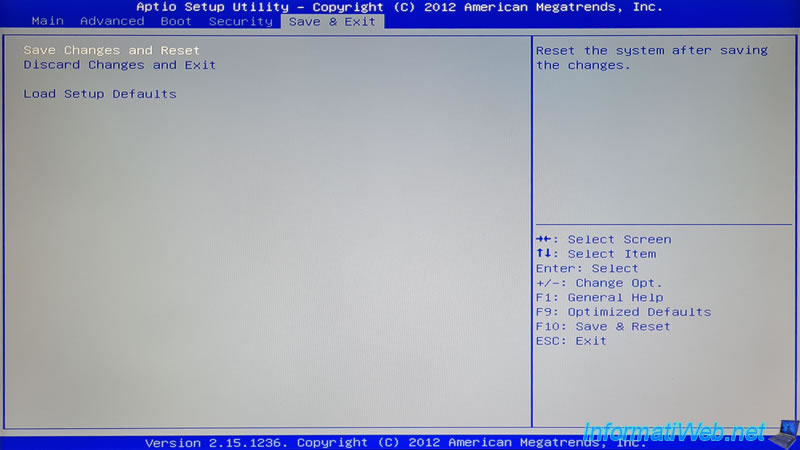
Sélectionnez "Yes" et appuyez à nouveau sur Enter pour valider.
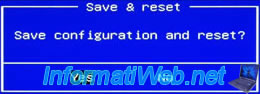
3. Système de récupération MSI
3.1. Démarrage du système de récupération MSI
Votre PC portable redémarre et le logo de MSI apparait.

Ensuite, un message "Press any key to boot from CD or DVD" apparaitra.
Appuyez sur Enter.

Le logo de MSI apparaitra avec une icône de chargement comme ci-dessous.

Puis, le système de récupération de MSI apparaitra.
Comme vous pouvez le voir, vous avez le choix entre 2 options :
- Hard Disk Recovery : permet d'effacer entièrement le disque dur interne de votre PC portable et de le restaurer à son état d'usine. Autrement dit, vous retrouverez un PC portable avec un Windows 8 tout neuf comme il l'était lorsque vous l'aviez allumé la 1ère fois, mais vos données personnelles auront été effacées.
- System Partition Recovery : si vous n'avez pas modifié les partitions de votre PC portable MSI, cela permet de restaurer uniquement la partition "C" où Windows 8 est installé sans supprimer vos données personnelles qui se trouvent dans la partition "DATA" du disque dur interne.
Néanmoins, si vous avez modifié les partitions du disque dur interne, cette option ne fonctionnera plus dans votre cas et vous devrez utiliser l'option "Hard Disk Recovery".

3.2. Restauration de la partition système impossible (si la table de partitions a été modifiée)
Dans notre cas, nous avions créé les DVDs de récupération, puis nous avions formaté le disque dur interne de notre PC portable pour y installer Windows 7 depuis le DVD d'installation de Windows 7.
Cette option ne fonctionne donc plus dans notre cas.
Essayons d'utiliser cette option "System Partition Recovery".

Confirmez le message vous indiquant que tous les fichiers et paramètres seront remis à zéro.
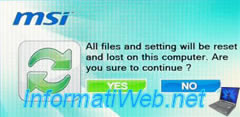
Puis, confirmez à nouveau cette opération.

La fenêtre disparait quelques secondes.
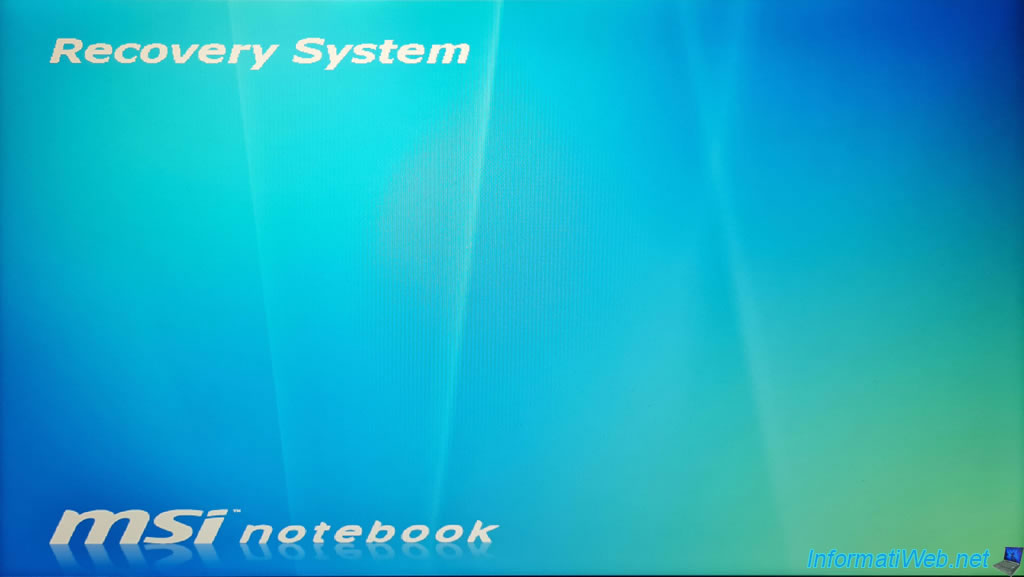
Puis cette erreur apparaitra :
Plain Text
dvdRecovery1 1. Please make sure the disk partition's layout is factory default settings. 2. Please make sure current OS HDD is in the master HDD place.
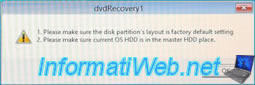
Cliquez sur OK et le PC portable MSI redémarrera sans rien faire d'autre.
Partager ce tutoriel
A voir également
-

Divers 21/12/2013
Facebook - Limiter les invitations à être amis
-

Divers 14/11/2022
MSI - Installer Windows 10 sur son PC portable MSI GE60 2OE
-

Divers 13/9/2014
Netgear WNDR4300 - Partager une imprimante USB
-

Divers 22/3/2014
Scanner un document avec n'importe quel scanneur

est-il possible d'avoir une image des DVD car je suis à la recherche de ceux-ci
Vous devez être connecté pour pouvoir poster un commentaire